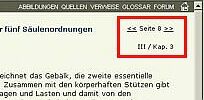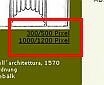|
3. Sitenavigation: Seiten und Popup-Fenster
Auf den Seiten finden Sie die Angaben über das gewählte Kapitel
und die aktuelle Seite am rechten oberen Bildrand. Über die Icons
"<<" und ">>"
blättern Sie innerhalb der Lektionen vor und zurück.
In die Anwendung wurde eine Vielzahl von Popup-Fenstern integriert,
die sich automatisch oder auf Anwahl öffnen. Diese Fenster beinhalten
Bildvergrößerungen, vertiefende Inhalte, Kommentar und
Anweisungen. Die Popup-Fenster sollten
nach Gebrauch unbedingt über den Kreuzbutton am oberen rechten Fensterrand
wieder geschlossen werden, da sich sonst neue Inhalte
in diese Popups hineinladen können.
3.1. Bild-Popups
Nahezu alle Abbildungen in der Anwendung
werden Ihnen in zwei Popup-Größen angeboten:
| 300/500 Pixel: |
Diese Bilder sind für den
User mit einem langsamen Internetzugang (56K-Modem) optimiert
und bieten eine leichte Vergrösserung der Abbildungen. Wegen
der schnellen Ladezeit können Sie auch zur Voransicht der Bildmotive
angewählt werden.
|
| 1000/1200 Pixel: |
Diese hochauflösenden und
ggf. ladezeitintensiven Bilder sind besonders für ein Detailstudium
der Bildmotive geeignet. |
|